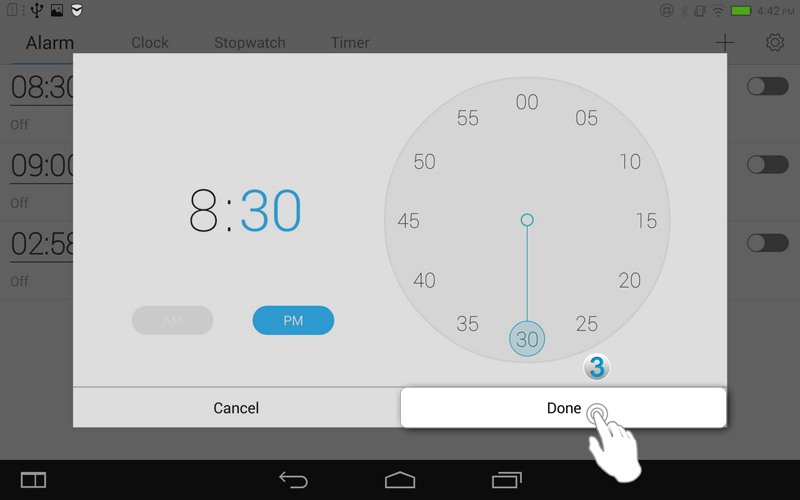Пошаговая инструкция по удалению будильников и часов в Windows 10
На этой странице вы найдете подробные инструкции и полезные советы по удалению будильников и часов в Windows Узнайте, как избавиться от ненужных уведомлений и улучшить работу вашей системы.

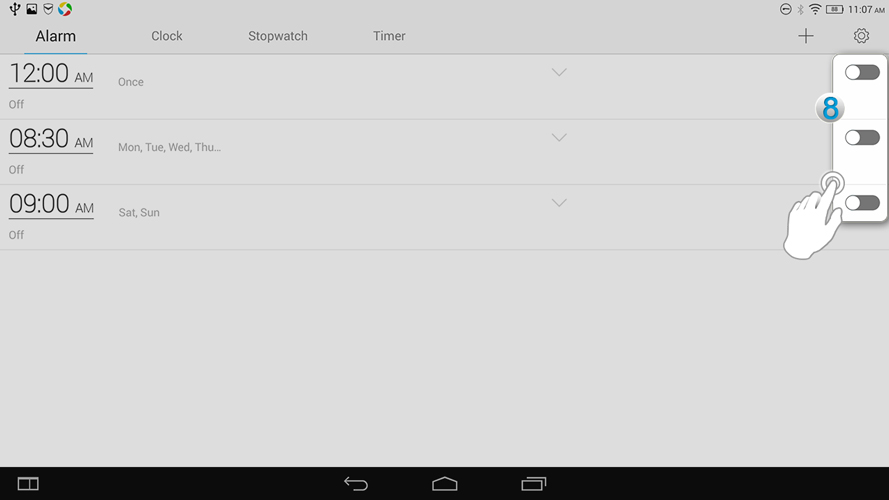
Откройте меню «Пуск» и найдите приложение «Будильники и часы».

15 горячих клавиш, о которых вы не догадываетесь
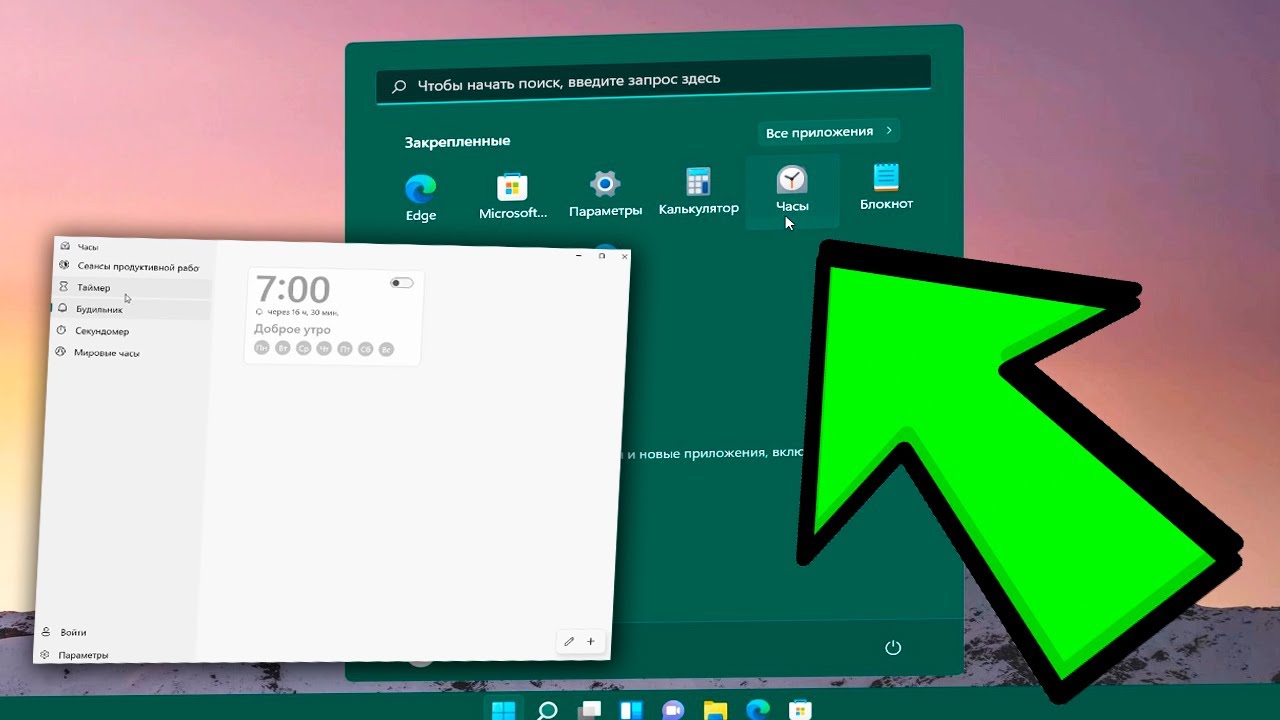

Запустите приложение «Будильники и часы» и перейдите на вкладку «Будильники».

Будильник на компьютере или ноутбуке Windows 10 — как поставить
Выберите будильник, который вы хотите удалить, и нажмите на него.

Будильник на компьютере Windows 11/10 — как поставить, настроить, включить вывод из спящего режима
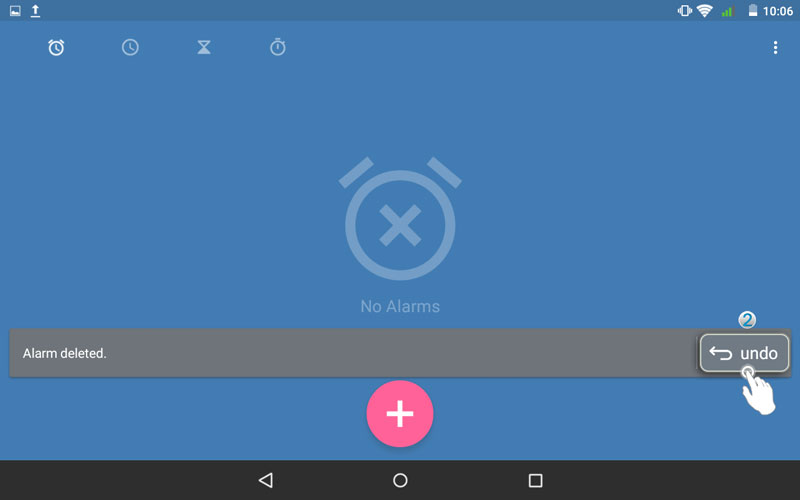
Найдите кнопку «Удалить» или значок мусорной корзины и нажмите на нее.
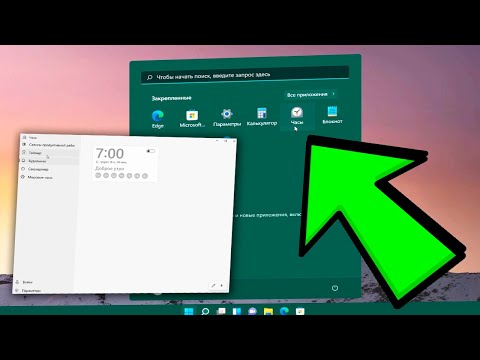
Как удалить Будильники и часы на Windows aavahrushev.ruие Часы на компьютере
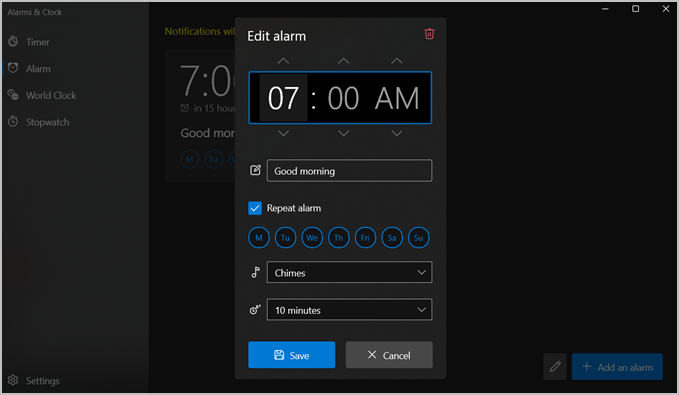
Подтвердите удаление будильника, если появится соответствующее окно.

Удаляем все вирусы с компьютера - Чистка компьютера от вирусов
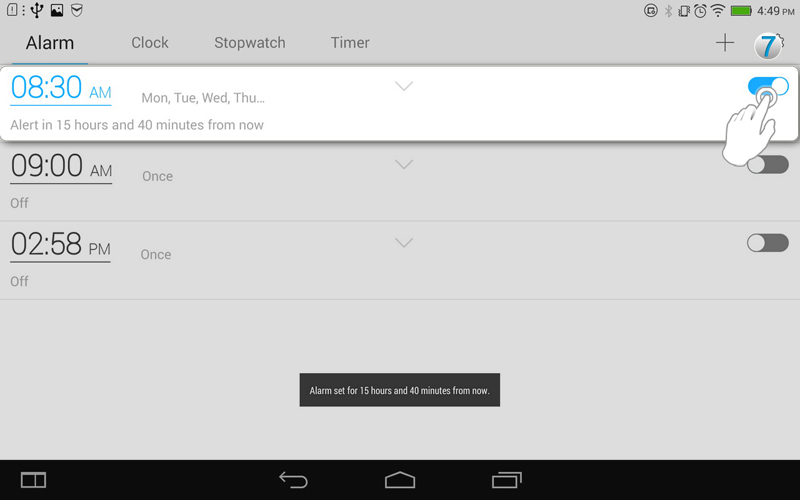
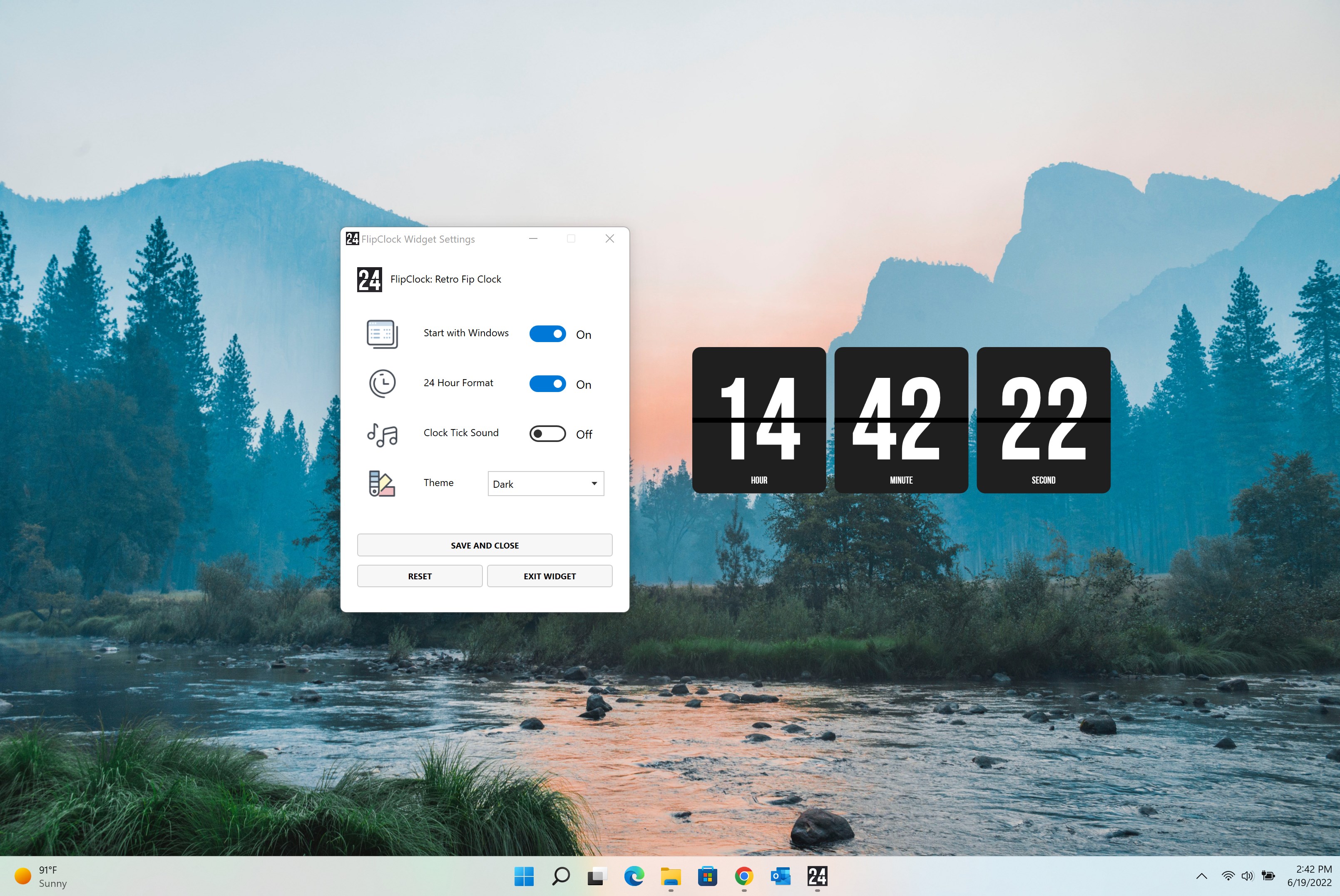
Для удаления часов перейдите на вкладку «Часы» в приложении «Будильники и часы».
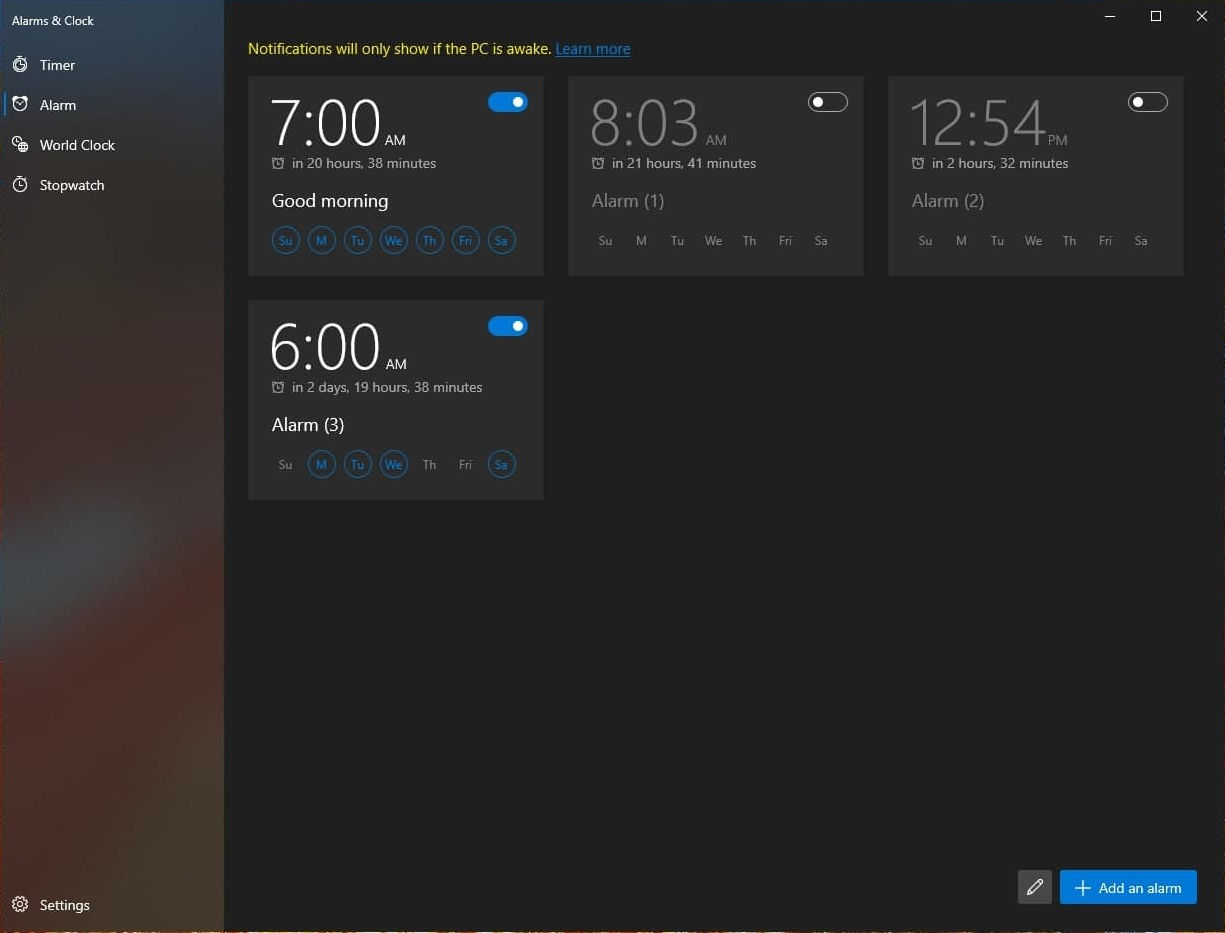
Выберите часовой пояс или конкретные часы, которые хотите удалить.

Как добавить ярлык на панель задач Windows 10. Создаём ярлык.

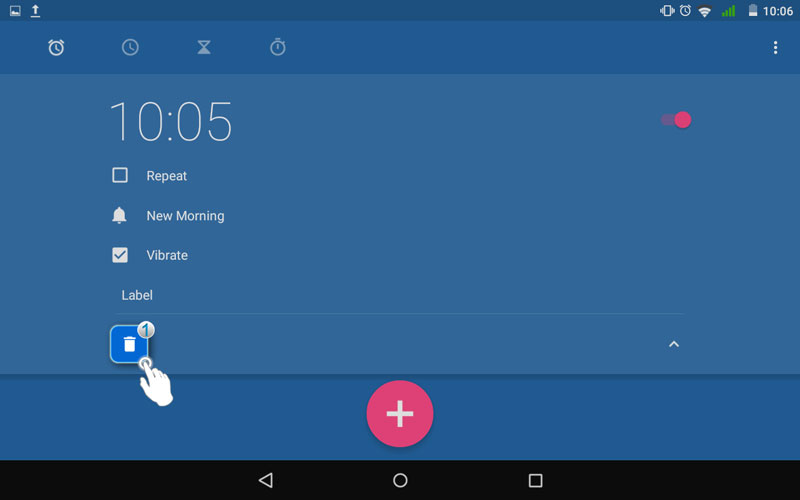
Нажмите на кнопку «Удалить» или значок мусорной корзины рядом с выбранными часами.
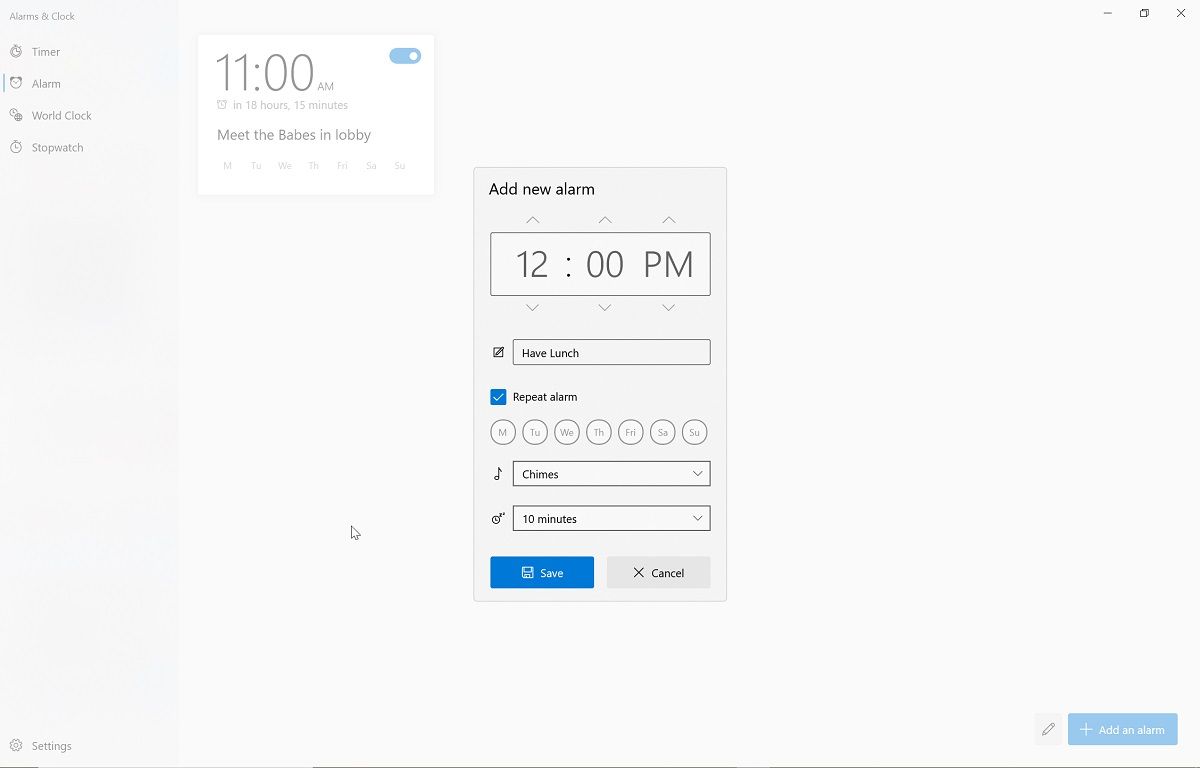
Подтвердите удаление часов, если потребуется.
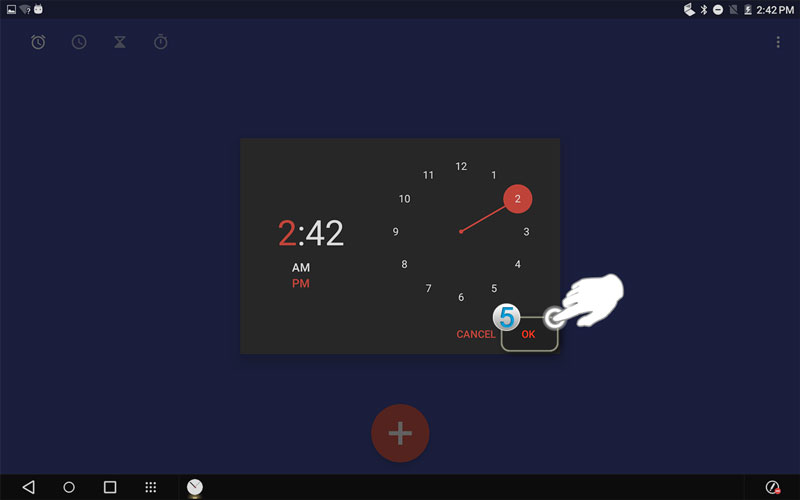
Проверьте, что все ненужные будильники и часы удалены, и перезагрузите компьютер для применения изменений.

Что такое Будильник и часы в Windows 10